Kuinka pysäyttää automaattinen lataus WhatsAppissa iPhonessa ja Androidissa?
Kaivetaan WhatsApp-aihetta, kunnes opit tuntemaan tämän sosiaalisen median sovelluksen täysimääräisesti, samalla kun käsittelet ongelman automaattisen latauksen pysäyttämisestä WhatsAppissa. Ennen kuin käsittelet aihetta yksityiskohtaisesti, tuodaan lisää kiinnostusta aiheeseen ja analysoidaan, kuinka WhatsApp on muuttanut elämääsi. Ei vain sitä, yritämme tuoda WhatsAppin tärkeyden etualalle kertoaksemme teille kaikille, että jos WhatsAppisi luo yhtään ongelmaa sinulle. Leikkaa sitten ongelma, älä sovellus. Nykyaikana, jossa elät, teknologia ja sosiaalinen media ovat muuttaneet elämäsi täysin. Nyt on sinun päätettävissäsi, teetkö tästä muutoksesta suotuisan vai epäsuotuisan. Sosiaalinen media on auttanut sinua niin monella tavalla, jota et olisi voinut kuvitellakaan. Erityisesti WhatsAppista puhuttaessa tämä sosiaalisen median sovellus on kiinnittänyt huomiosi eniten. Oletko koskaan miettinyt WhatsAppin merkitystä elämässäsi? Ei varmaan, eikö? Jos ei, yritä kysyä itseltäsi, millaista elämäsi oli ilman WhatsAppia? Käytit niin paljon rahaa matkapuhelimen lataussaldoon etkä vain siihen, että soitit henkilölle, kun olet varmistanut, että sinulla on tarpeeksi varmuuskopiota toiselle henkilölle. WhatsAppin soitto henkilölle -ominaisuus on varmasti muuttanut elämäsi. WhatsApp-keskusteluominaisuuksien avulla voit lähettää ja vastaanottaa erilaisia kuvia ja videosisältöä. Saatat ihmetellä: mitä voit tehdä päästäksesi eroon epäolennaisesta sisällöstä, joka säästäisi sekä muistiasi että tietysti aikaasi sen poistamisessa.
Osa 1. Kuinka pysäyttää automaattinen lataus WhatsAppissa valokuville iPhonessa ja Androidissa?
IPhonessa
- Avaa WhatsApp ja napsauta oikeassa alakulmassa olevaa asetuspainiketta ja napsauta sitten tallennustilan käyttöä.
- Näet sitten median automaattisen latausvaihtoehdon yläosassa
- Valitse ‘ei koskaan’ -vaihtoehto kaikille valokuville, videoille ja asiakirjoille
- Voit varmasti estää valokuvien pääsyn automaattisesti kameran rullalle siirtymällä asetusten chat-vaihtoehtoon ja napsauttamalla sitten ‘tallenna kameran rullalle’ -vaihtoehtoa. Myöhemmin sammuta se, etkä varmasti saa nyt yhtään valokuvaa valokuvissasi.
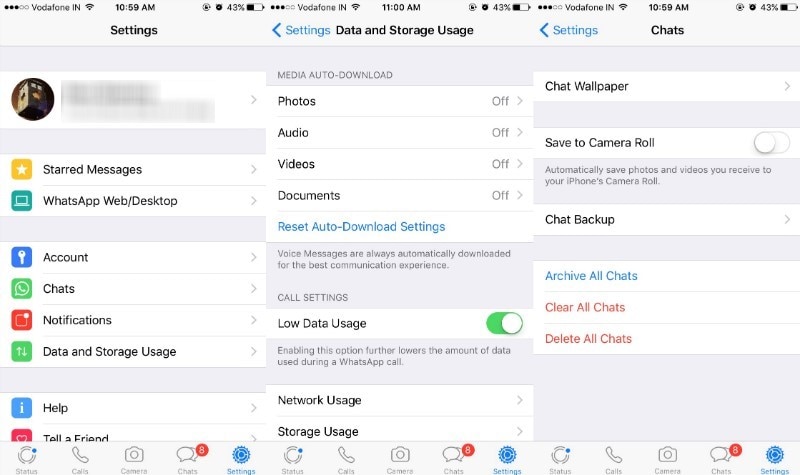
Android-puhelimissa:
Nyt lähestymme seuraavaa mobiilikäyttöjärjestelmäämme, ja se on Android-mobiili. Näiden yksinkertaisten ohjeiden avulla voit estää WhatsAppia tallentamasta valokuvia Android-laitteesi galleriaan.
- Avaa WhatsApp, jossa on päänäyttö, ja napsauta sitten kolmea pystysuoraa pistettä ja siirry sitten asetuksiin.
- Napsauta chat-asetusta ja sitten median automaattinen lataus. Poista käytöstä kuvien, äänen ja videon automaattiset lataukset.
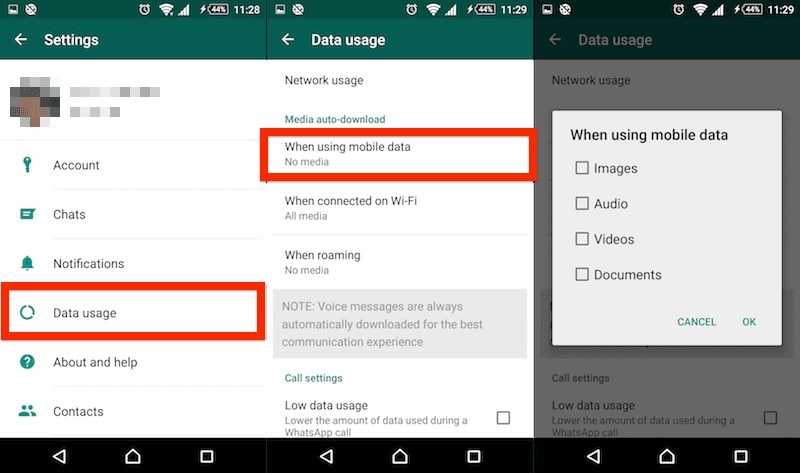
Osa 2. Kuinka tallentaa kuvia WhatsAppista?
Kuinka tallentaa kuvia WhatsAppista iPhonessa?
Seuraava kysymys, jonka saamme aina lukijoillemme, on, kuinka voimme tallentaa kuvia kameran rullavaihtoehdon poistamisen jälkeen, kuinka voit tallentaa kuvia uudelleen WhatsAppista. Tässä on joitain vaiheita
- Avaa WhatsApp iPhonessa
- Avaa sitten keskustelut, joihin haluat tallentaa kuvia tai videoita
- Napsauta sen jälkeen kuvaa tai videota, jonka haluat tallentaa, ja napsauta sitten jakamisvaihtoehtoa
- Napsauta tallennusvaihtoehtoa, ja sitten olet valmis menemään.
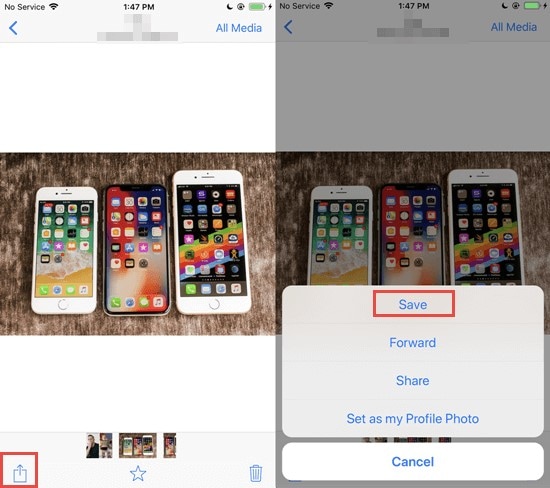
Kuinka tallentaa kuvia WhatsAppista Androidissa?
Kuten iPhonessa, voit myös ladata kuvia WhatsAppista Android-puhelimeen
- Avaa WhatsAppin chat-näyttö Android-puhelimellasi
- Valitse keskustelu, josta haluat ladata kuvia
- Valitse kuva ja napsauta sitten Tallenna laitteeseen
- Voit katsella valokuviasi Android-puhelimen galleria-osiossa
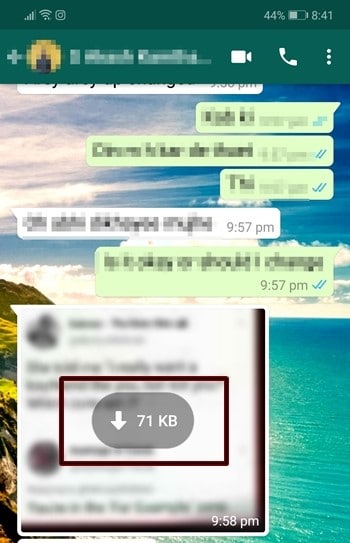
Osa 3. Kuinka varmuuskopioida WhatsApp PC:llä DrFoneToolin avulla?
Viimeinen osa, jonka aiomme kuvata teille kaikille, on se, kuinka voit varmuuskopioida WhatsAppin PC:llä DrFoneTool. Tässä on pikaopas vaihe vaiheelta:
- Ensinnäkin sinun on ladattava tämä työkalu, ja sen jälkeen sinun on napsautettava WhatsApp-siirto-välilehteä.

- Siitä eteenpäin sinun on napsautettava käyttöliittymäohjelmasta ‘Varmuuskopioi WhatsApp-viestit’. Seuraavassa vaiheessa sinun on liitettävä käyttämäsi iPhone salamakaapelilla kuvan osoittamalla tavalla.
- Sinun täytyy sitten varata aikaa DrFoneToolille. WhatsApp löytää laitteesi automaattisesti, ja skannausprosessi alkaa lopulta. Jonkin ajan kuluttua saat varmuuskopion.

- Näytöllä on katselupainike. Napsauta sitä, jos haluat esikatsella tietojasi. Jos ei, siirry seuraavaan vaiheeseen.

- Annetulla näytöllä saat kaiken WhatsApp-varmuuskopiosi. Napsauta sitten Näytä-painiketta ja paina sitten Seuraava.
- Napsauta viimeisessä vaiheessa ‘palauta tietokoneeseen’ -painiketta, ja olet valmis aloittamaan.
Yhteenveto
Tässä on sopimus: pysyt ajan tasalla usein kysytyistä kysymyksistä, jotka koskevat sovelluksen käyttöä Android- tai iPhone-laitteellasi, voit auttaa sinua pysymään poissa kaikista ongelmista. Tämän artikkelin avulla, olipa kyseessä Android-puhelimesi tai iPhonesi, voit nopeasti päästä eroon ongelmista, jotka liittyvät WhatsAppin automaattiseen lataamiseen, kuvien tallentamiseen WhatsAppista galleriaan ja WhatsAppisi varmuuskopioimiseen tietokoneellasi. DrFoneToolista. Yksityiskohtainen katsaus tähän artikkeliin on kaikki mitä tarvitset päästäksesi eroon näistä ongelmista. Olemme varmoja, että tämän artikkelin lukemisen jälkeen et kohtaa enää ongelmia WhatsAppisi käsittelyssä tulevaisuudessa.
Viimeisimmät artikkelit